 ) 위에 노란색 화살표(
) 위에 노란색 화살표( )로 멈춘 위치를 나타낸다.
)로 멈춘 위치를 나타낸다.게임 디버깅이 시작되면 게임오븐은 실행 흐름을 계속 따라가다가 중단점을 만나면 실행 흐름을 멈춘다. 실행 흐름을 멈추면 중단점이 설정된 코드 줄 배경을 노란색으로 표시하고 중단점 표시 아이콘( ) 위에 노란색 화살표(
) 위에 노란색 화살표( )로 멈춘 위치를 나타낸다.
)로 멈춘 위치를 나타낸다.
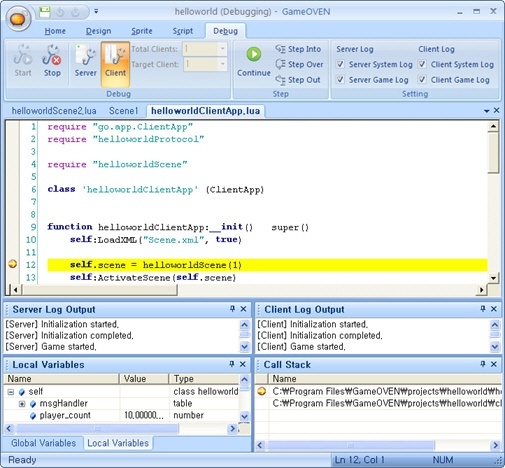
리본 메뉴의 [Debug] 탭 > [Step] 그룹 > [Continue] 버튼을 클릭하거나 <F5> 키를 누르면 실행이 재개되어 다음 중단점을 만날 때까지 계속 실행이 진행된다.
디버깅 중 실행 흐름을 멈춘 상태에서 다음 단계의 실행 흐름을 추적할 수 있도록 한 단계씩 실행을 진행할 수 있다. 한 단계씩 진행하면 노란색 화살표( )가 이동하는데, 노란색 화살표가 가리키는 위치를 보고 실행 흐름을 파악한다. 한 단계씩 진행하는 방법은 다음과 같다.
)가 이동하는데, 노란색 화살표가 가리키는 위치를 보고 실행 흐름을 파악한다. 한 단계씩 진행하는 방법은 다음과 같다.
디버깅 중 실행 흐름을 멈춘 상태에서는 전역 변수와 지역 변수의 값을 확인하고 호출 스택 정보를 볼 수 있다.
[Global Variables] 패널 창과 [Local Variables] 패널 창으로 전역 변수와 지역 변수의 값과 타입을 확인할 수 있다. 변수의 타입이 클래스나 테이블이면 변수 이름 앞의 [더하기  ] 버튼을 클릭하여 내부 변수의 값을 확인할 수 있다.
] 버튼을 클릭하여 내부 변수의 값을 확인할 수 있다.
[Call Stack] 패널 창을 확인하면 함수가 호출된 순서를 알 수 있다. [Call Stack] 패널 창에서 함수 호출 순서는 역순으로 표시되며, 목록의 각 항목을 더블클릭하면 해당 코드 줄로 이동할 수 있다.